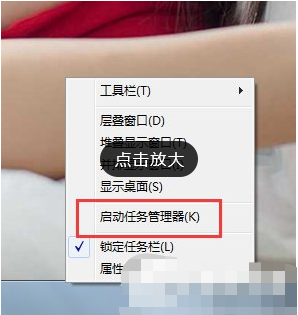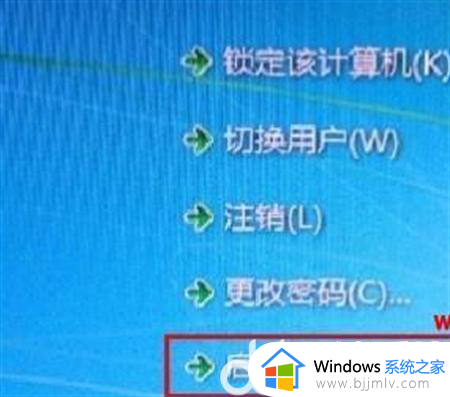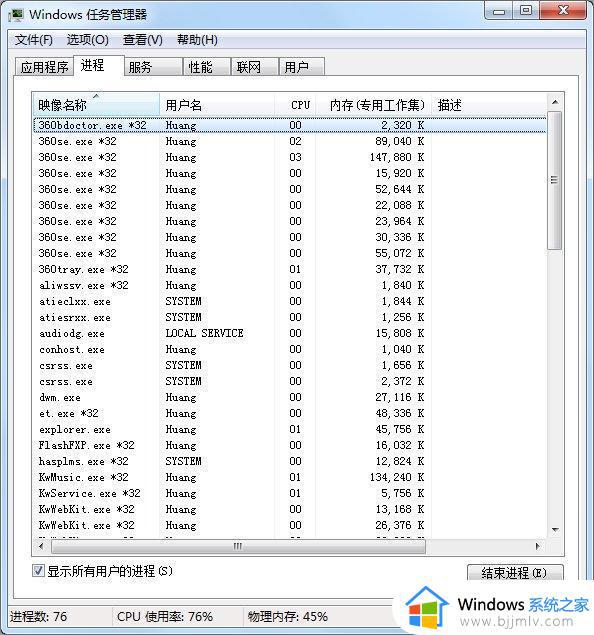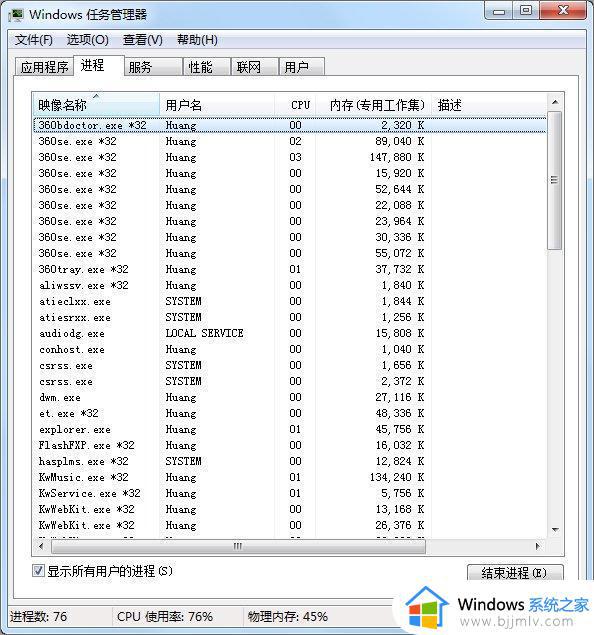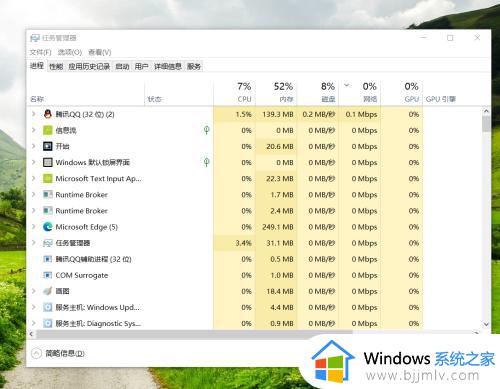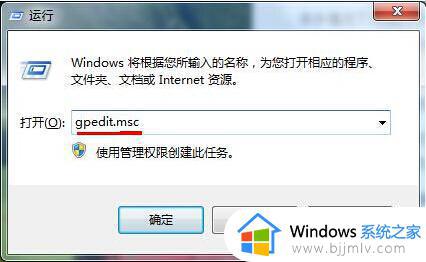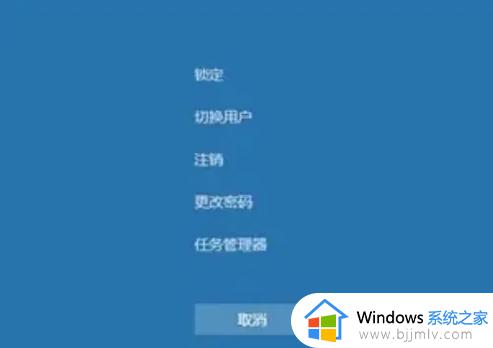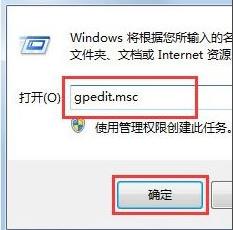win7任务管理器怎么打开 win7调出任务管理器步骤
更新时间:2023-07-19 10:48:14作者:skai
在我们使用win7电脑的时候,我们会经常的遇到应用程序无响应的情况,这个时候就需要我们却关闭进程了,而关闭进程就需要进入任务管理器,但是很多小伙伴并不知道怎么进入任务管理,那么win7任务管理器怎么打开呢?接下来小编就教给大家win7调出任务管理器步骤,大家一起来看看吧,希望对各位有所帮助。
具体方法:
第1种方法(这里用win10示范,win7也是一样的)
首先按键盘上的Ctrl+shfit+Esc,就可以弹出任务管理器了
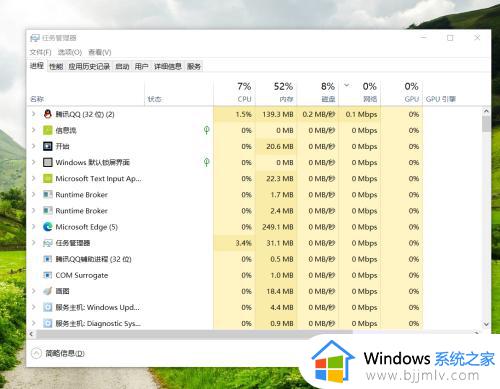
第2种方法:右键单击任务栏空白处,单机任务管理器
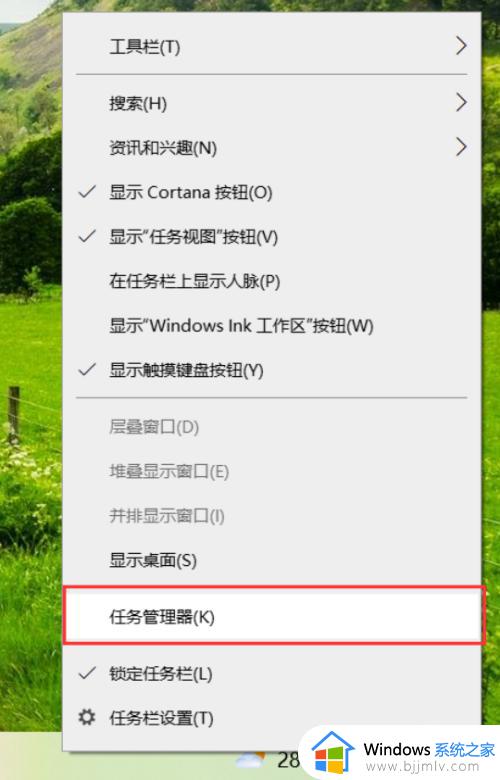
第3种方法:按住Ctrl+Alt+Del键,进入切换页面,选择任务管理器

第4种方法:右键单机开始菜单,选择任务管理器
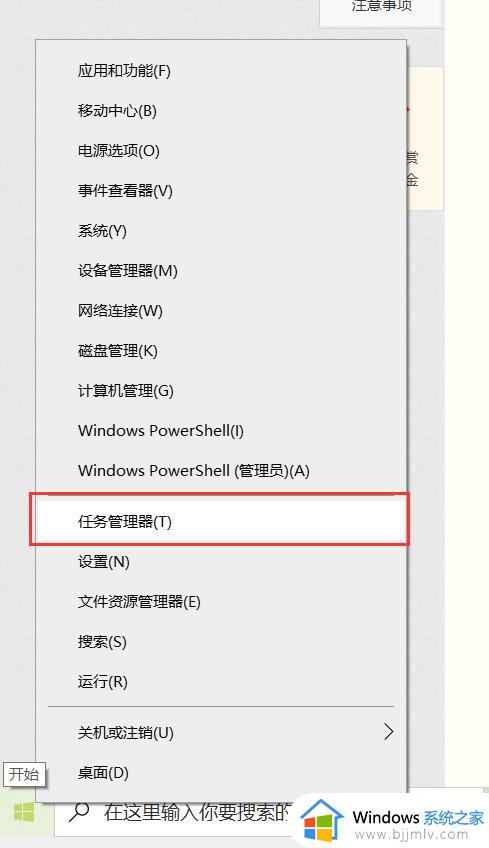
以上全部内容就是小编带给大家的win7调出任务管理器步骤详细分享啦,小伙伴们如果你也不清楚如何打开win7任务管理器的话可以参照上述方法进行操作,希望小编的内容对你有所帮助。